Hogyan hozzunk létre egy iso képet

Hozzon létre egy ISO fájlt, ami egy kép egy közepes - általában egy lemezt a Windows vagy más szoftver - nagyon egyszerű feladat. Ez általában elegendő a kívánt programot a kívánt funkciókat. Szerencsére szabad szoftver létrehozása képek bővelkedik. Ezért szorítkozunk felsorolja a legkényelmesebb őket. És először úgy fog menni, hogy ezeket a programokat, hogy hozzon létre ISO, mely ingyenesen letölthető, akkor fogunk beszélni fejlettebb fizetett megoldásokat.
Lemez készítése képet Ashampoo Burning Studio Free
Egy ingyenes programot a felvétel CD-k, valamint hogy működjenek együtt a képek Ashampoo Burning Studio Free - véleményem van a legjobb (a megfelelő) opció a legtöbb felhasználó számára, akik szeretnék, hogy egy ISO kép egy lemezt vagy fájlokat és mappákat. Eszköz működik Windows 7, Windows 8 és 10.
A program előnyeiről mint más hasonló eszközök:
- Kitűnik, a további felesleges szoftverek és adware. Sajnos szinte az összes többi felsorolt programok a felülvizsgálat, ez nem így van. Például ImgBurn - egy nagyon jó szoftver, de megtalálni a neten telepítő a hivatalos honlapon nem fog működni.
- Burning Studio egy egyszerű és intuitív felületen oroszul: elvégzésére szinte bármilyen feladat elvégzésére nincs szükség semmilyen további utasításokat.
A fő ablakában Ashampoo Burning Studio Free jobb látni fogja a rendelkezésre álló feladatokat. Ha a „Disk Image”, és látni fogja a következő lehetőségek (azonos műveleteket elérhető a Fájl menü - disk image):
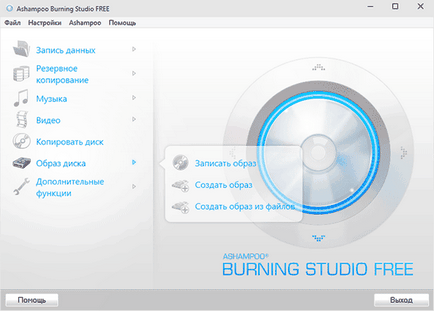
- Mentse el a képet (felvétel Meglévő lemezkép CD-re).
- Készítsen egy képet (egy kép eltávolítását egy meglévő CD, DVD vagy Blu-Ray).
- Készítsen képet a fájlokat.
Miután kiválasztotta a „Create képfájlt a” (én erről a lehetőségről), akkor ki kell választania, hogy milyen típusú kép - CUE / BIN, Ashampoo saját formátumban, vagy az ISO-szabvány képet.
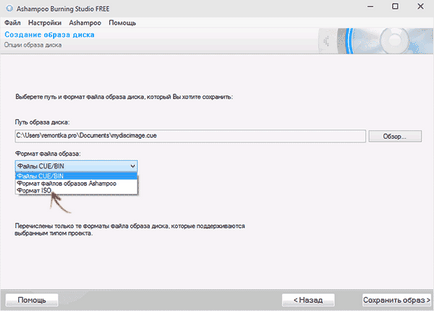
És végül, a nagyszínpadon a képalkotás - add mappákat és fájlokat. Ebben az esetben, akkor tisztán látni, hogy melyik lemez, és a mérete eredményeként létrejött az ISO lehet égetni.
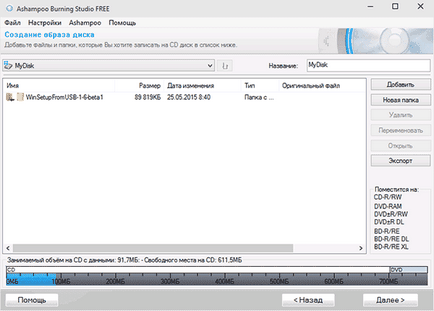
CDBurnerXP
CDBurnerXP - egy másik hasznos ingyenes segédprogram az orosz, amely lehetővé teszi, hogy éget korong, és ugyanabban az időben, és hozzon létre a képeket, beleértve a Windows XP (ebben az esetben a program működik, a Windows 7 és a Windows 8.1). Nem ok nélkül, ezt az opciót kell tekinteni az egyik legjobb létrehozására ISO képek.
Az arculat megteremtése előfordul néhány egyszerű lépésből áll:
- A fő ablakban válassza a „Data Disc. Create ISO-képek, adatok rögzítése lemez "(Ha azt szeretnénk, hogy hozzon létre egy ISO a lemezről, válassza ki a" Copy Disc „).
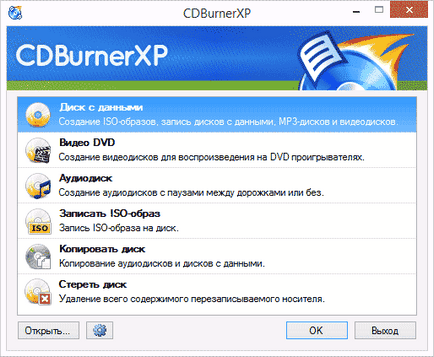
- A következő ablakban válassza ki a fájlokat és mappákat, hogy szeretné helyezni a képet ISO, húzza azt egy üres területre a jobb alsó sarokban.
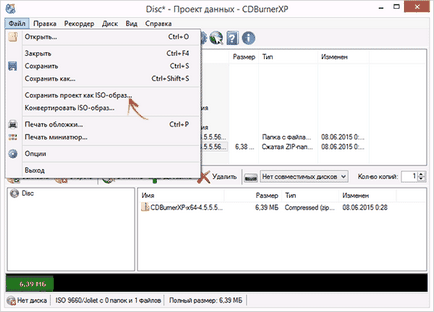
- A menüben válassza ki a „File” - „Save projekt, mint egy ISO-kép.”
Ennek eredményeként, a lemezkép, amely tartalmazza a kijelölt adatokkal kell készíteni és tárolni.
ImgBurn - egy ingyenes program létrehozására és égő ISO képek
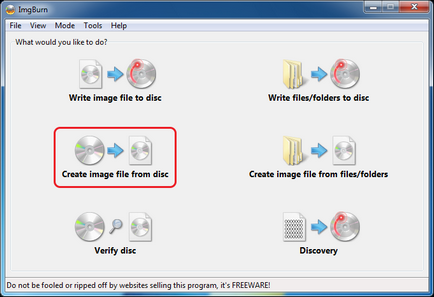
A következő program, amit úgy - ImgBurn. Töltsd le ingyen a helyszínen fejlesztő www.imgburn.com. A program nagyon praktikusak, könnyen kezelhető, és világos lesz minden jövevény. Több Emellett a Microsoft támogatási javasolja, hogy használja ezt a programot, hogy hozzon létre egy bootolható lemez Windows 7. Alapértelmezésben a program letölthető angol nyelvű, de ott is a hivatalos honlapon lehet letölteni a fájlt a magyar nyelvet, majd csomagolja ki a másolatot a nyelv mappát a mappa a program ImgBurn.
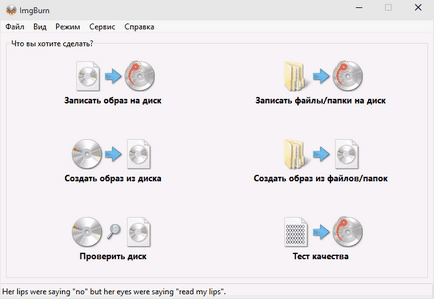
Ez képes ImgBurn:
- Hozzon létre egy ISO kép a lemezről. Különösen használatával nem lehet létrehozni egy bootolható ISO Windows operációs rendszer forgalmazása.
- Könnyen teremt ISO képek fájlokat. Ie Megadhat egy mappát vagy egy mappát, és hozzon létre egy kép velük.
- Burn ISO image to disk - például, ha a boot lemez kell tenni annak érdekében, hogy telepítse a Windows.
Így ImgBurn - egy nagyon kényelmes, praktikus és ingyenes program, amely lehetővé teszi, hogy még egy kezdő felhasználó könnyen létrehozhat egy kép az ISO a Windows vagy bármely más. Különösen, hogy megértsük, ellentétben például UltraISO, nem kell.
PowerISO - haladó bootolható ISO, és nem csak
- Létrehozása és éget ISO képek. Bootolható hiányában az indító meghajtó
- Létrehozása bootolható flash meghajtók a Windows
- Burn ISO képek lemezre, mount őket a Windows
- Képek létrehozása származó fájlok és mappák a lemez CD, DVD, Blu-Ray
- Képek konvertálása ISO és BIN BIN az ISO
- Kivonat fájlokat és mappákat a kép
- Support képek DMG Apple OS X
- Teljes mértékben támogatja a Windows 8
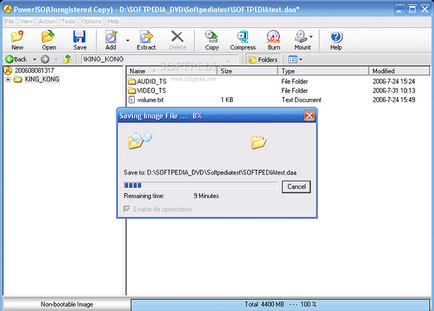
A képalkotó PowerISO
Ez nem minden jellemzője a program, és sokan közülük is jól használható az ingyenes verzió. Tehát, ha bootolható képeket, flash meghajtókat ISO és az állandó munka velük - ez a te, megnézzük ezt a programot, ő tudja, hogy mennyi.
BurnAware Free - éget, és hozzon létre az ISO
- Felvételi adatok, képek, fájlok lemezre
- Készítsen ISO képek lemezek
Talán elég, ha nem folytatja néhány nagyon nehéz célokat. Bootolható nyilvántartásokat, valamint feltéve, hogy van egy rendszerindító lemez, ahonnan a kép készült.
ISO felvevő 3.1 - verzió a Windows 8 és a Windows 7
- Kompatibilis a Windows 8 és a Windows 7, x64 és x86
- Létrehozása és éget képek / CD / DVD, beleértve a létrehozását bootolható ISO
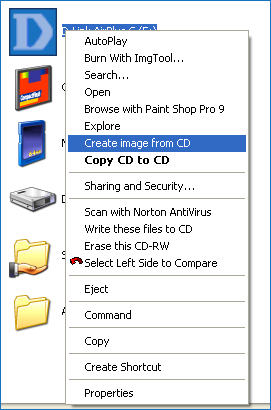
A program telepítése után, a helyi menü jelenik meg, ha a jobb gombbal a CD, a menüpont «Create image CD» (Hozzon létre egy képet a lemezről) - csak kattintson rá, és kövesse az utasításokat. Írásban a képet a lemezre kerül sor hasonló módon - a jobb gombbal az ISO fájlt, jelölje «írása lemezre» (Burn).
ISODisk ingyenes program - teljes munka ISO képek és a virtuális lemezek
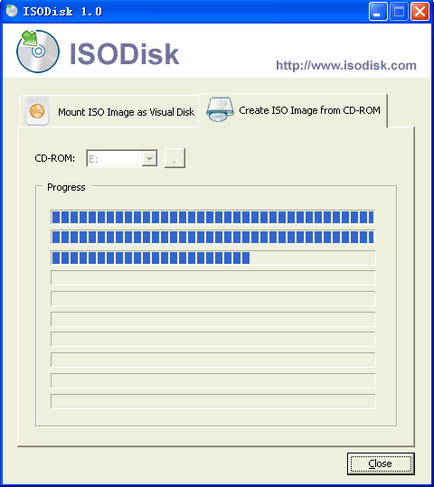
- Ez egyszerű, hogy egy ISO CD-ről vagy DVD-t, köztük egy bootolható image a Windows vagy más operációs rendszer-helyreállító lemezek PC
- Csatold az ISO rendszer, mint a virtuális lemezt.
Mintegy ISODisk érdemes megjegyezni, hogy a képek kialakítása a program foglalkozik a „hurrá”, de hogy felmászik a virtuális meghajtók jobb nem használni - a fejlesztők maguk is elismerik, hogy ez a funkció teljesen megfelelő csak Windows XP.
Free DVD ISO Maker
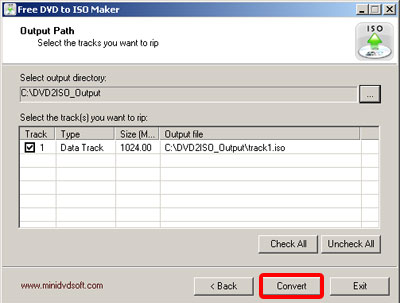
- A program indítása terén Selet CD / DVD eszköz, adja meg az útvonalat, hogy a meghajtót, amely azt szeretné, hogy egy képet. Kattintson a «Tovább»
- Adja meg, hol menteni az ISO fájlt
- Kattintson «Átalakítás» és várja meg, amíg a program kilép.
Kész, akkor a létrehozott kép saját célra.
Hogyan hozzunk létre egy bootolható ISO Windows 7 a parancssor használatával
Befejezés ingyenes programok és megvizsgálja létrehozása az ISO indítható Windows 7 kép (futtatható Windows 8 nem ellenőrzött) a parancssorból.
Megjegyzés az utolsó csapat: a helyhiány a -b opció, és meghatározza az elérési utat a boot szektor - ez nem hiba, így meg kell.
Miután belépett a parancs, akkor megfigyelhetjük, a folyamat a felvétel egy bootolható ISO Windows 7. A végén lesz tájékoztatni a képfájl méretét, és azt írja, hogy a folyamat befejeződött. Most már használhatja a Create ISO image, hogy hozzon létre egy bootolható Windows 7.
Hogyan hozzunk létre egy ISO kép a program UltraISO
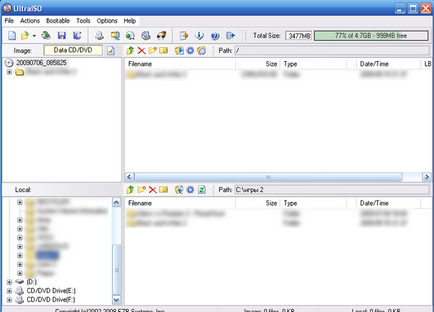
Szoftver UltraISO - az egyik legnépszerűbb az összes kapcsolódó feladatok lemezképekről flash drive, vagy a létrehozandó rendszerindító adathordozót. Tedd ISO image fájlból vagy lemez UltraISO nem jelent semmilyen problémát, és nézzük meg ezt a folyamatot.
- A program futtatása UltraISO
- A képernyő alján válassza ki a kívánt fájlokat hozzáadni a képet, kattintson rá a jobb egérgombbal, akkor válassza a „Hozzáadás”.
- Miután befejeztük a fájlok hozzáadása, UltraISO menüből válassza ki a „File” - „Save”, és mentse egy ISO. A kép elkészült.
Create ISO Linux
Minden, ami szükséges, hogy hozzon létre egy korong kép már jelen van az operációs rendszer is, és ezért az egység létrehozásának folyamatában ISO képfájlokat igen egyszerű:
- Linux alatt indítsa a terminál
- Enter: dd if = / dev / cdrom a =
Hogyan hozzunk létre egy bootolható USB flash meghajtót az ISO image
Elég gyakran a kérdés - és hogyan, miután megtettem a Windows boot képet, írd ki egy USB flash meghajtót. Ez is elvégezhető az ingyenes program, amely lehetővé teszi, hogy bootolható USB média az ISO fájlt. További információ itt található: létrehozása egy bootolható USB meghajtót.
Ha valamilyen oknál fogva, a módszerek és programok, elegendő itt felsorolt csinálni, amit akar, és hozzon létre egy lemezképet, figyeljen erre a listára: Szoftver létrehozására képek a Wikipedia - akkor köteles találni valamit, amire szüksége van a operációs rendszer.
És hirtelen, és ez érdekes lesz: